Googleカレンダーでは、パっと見はゴミ箱アイコンが見当たりません。
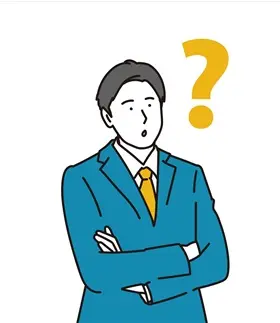
もしかして、ゴミ箱はないの?
確かにちょっと見つけにくいかも…
でも、もちろんゴミ箱はありますのでご安心ください。
本記事ではそのあたりを画像付きでお伝えします。
なお、Googleカレンダーの基本・便利ワザは、《 Googleカレンダーの使い方ガイド 》をご覧ください。

- 大手通信企業の元SE
- 携わったSNSは約100件
- 業界歴15年のWeb解析士
- Google Analytics認定資格
Googleカレンダーのゴミ箱機能|スケジュールの削除

まず、削除したい予定をクリックします。
予定のポップアップが表示されるので、下図のようにゴミ箱アイコンをクリックしてください。
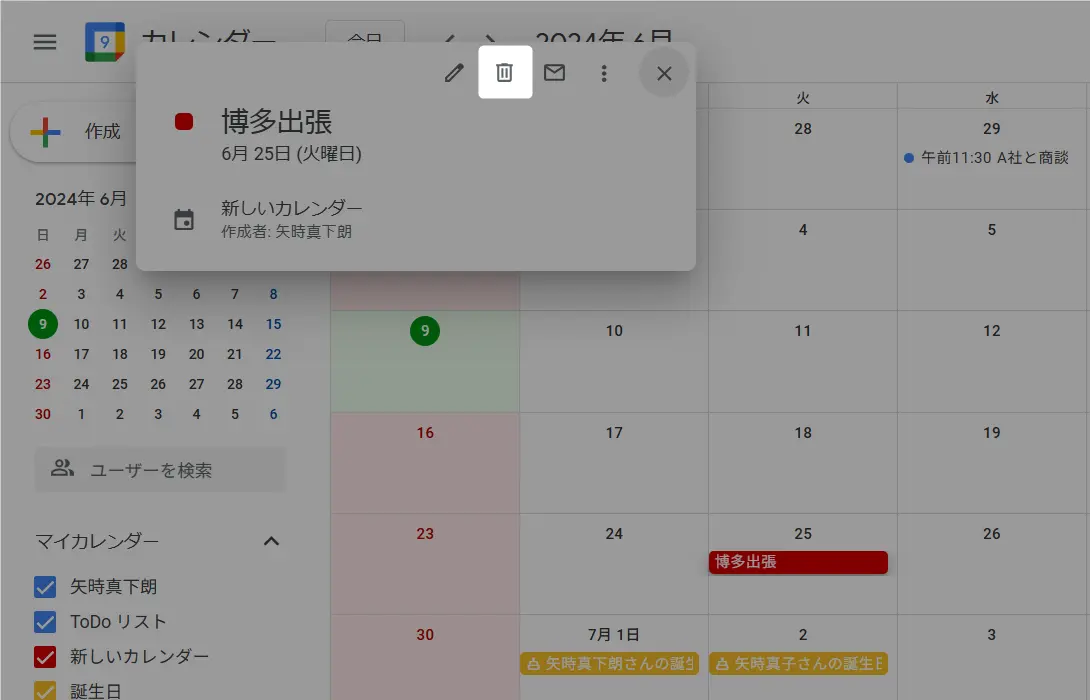
画面下にこんな表示が出ます。2秒くらいで消えますので、そうしたら削除完了です。
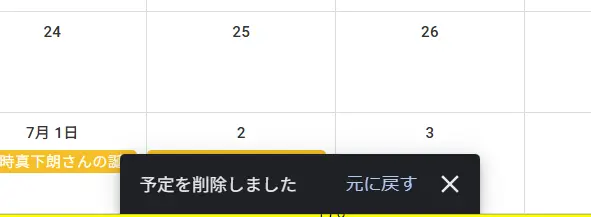
ゴミ箱に削除したスケジュールの復元
上記の方法でゴミ箱に削除した予定は復元可能です。
しかし、削除してから30日が経過すると自動で完全削除されます。そうなると復元できないのでご注意ください。
画面の右上にある歯車アイコンの中にあります。
プルダウンメニューからゴミ箱をクリックしましょう。
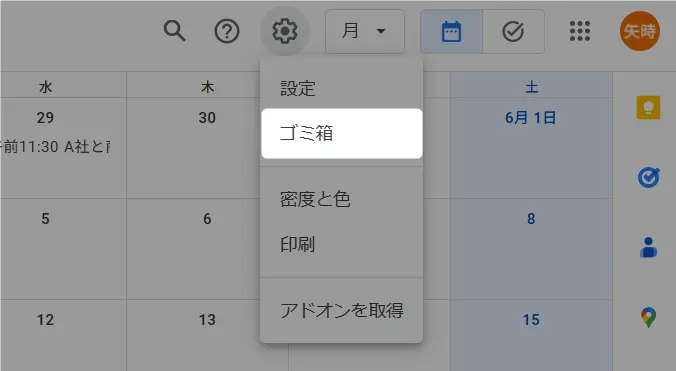
ゴミ箱内に削除されたスケジュールがリスト状に表示されます。
各スケジュールにカーソルを当てると右側に復元アイコンが表示されます。これをクリックすると復元できます。
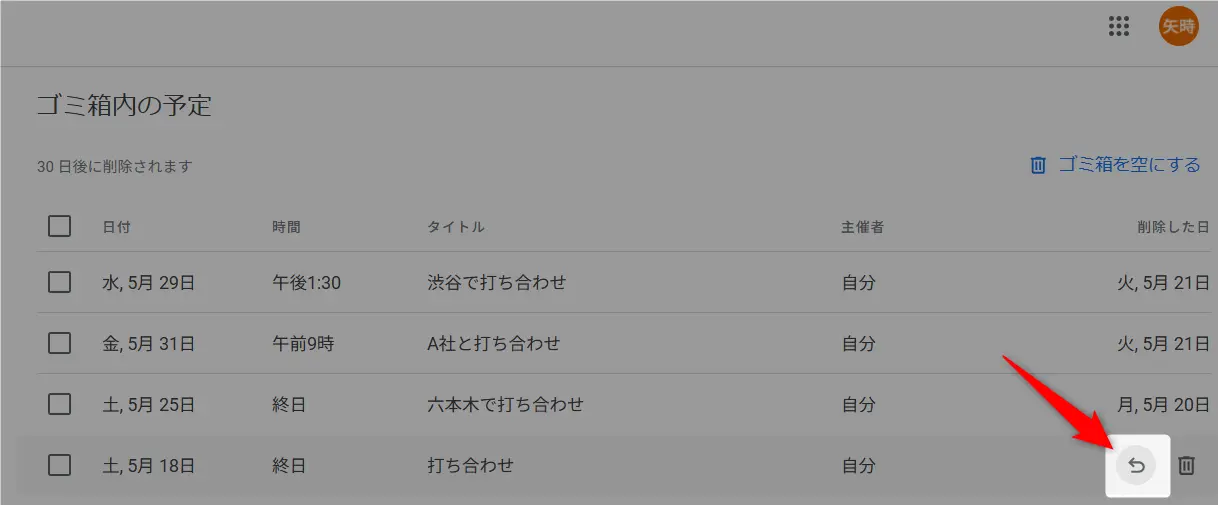
また、ゴミ箱アイコンをクリックすると完全削除されます。この操作により完全削除され、それ以降は復元できません。
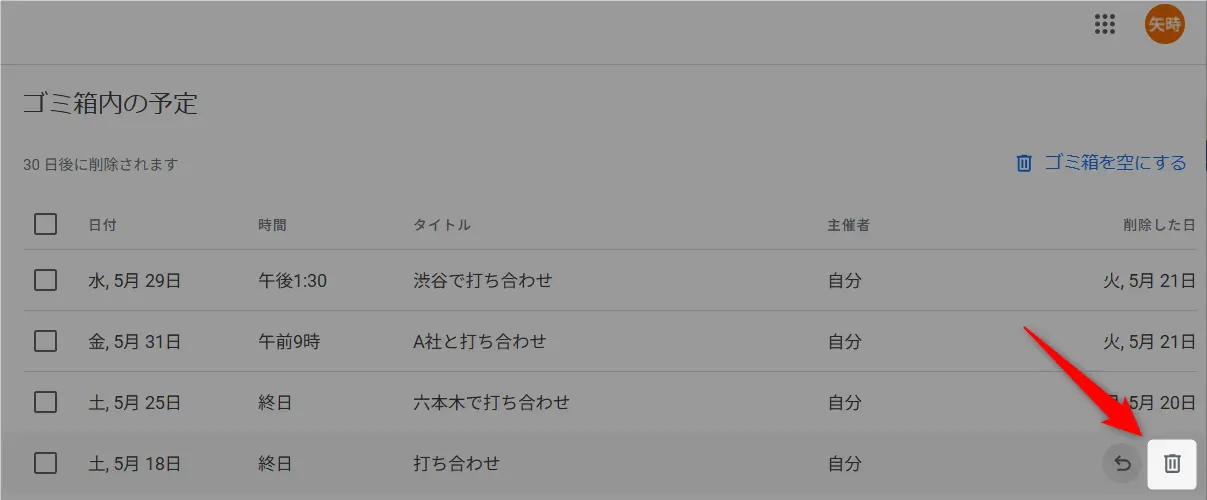
Googleカレンダーには色んな便利ワザがあります。からどうぞ。
Googleカレンダーがよくわかる本
下の本はGoogle関連サービス全般の解説本ですが、Googleカレンダーの基本的な操作方法もよく分かります。
当ブログの記事とあわせて参考にすれば困ることはないでしょう!
▼ 手元に1冊あれば、いつでもすぐに調べられます。
Googleカレンダーの関連記事
Googleカレンダーには、手軽にスケジュール管理できる便利ワザがたくさん!
ビジネスやプライベートに活かせる超便利サービスが無料で使えるなんて…

まるで自分の秘書!
▼ Googleカレンダーの関連記事
基本・便利ワザが20本 ※クリックで開きます
- Googleカレンダーのゴミ箱機能!削除した予定を復元する方法
- マイカレンダーとは?
- マイカレンダーの追加と削除
- Googleカレンダーの共有方法
- Googleカレンダーの共有解除
- 色分け設定|土日祝の背景色を変更したい!
- 天気予報の表示方法
- 祝日の表示方法
- 六曜の表示方法|今日は運勢の良い日?悪い日?
- ダークモード設定と解除
- カレンダーデータのインポート・エクスポート
- スケジュールの主催者変更
- 3分でできる自作カレンダーの作り方
- リマインダー機能でうっかり忘れを撲滅!
- カレンダーの予定追加と予定削除
- カレンダーの公開設定・非公開設定
- カレンダーにファイルを添付する方法
- カレンダーをブログに埋め込む方法
- 誕生日の登録方法
- ショートカットの作成方法
まとめ)Googleカレンダーのゴミ箱機能

以上、Googleカレンダーのゴミ箱機能についてお伝えしました。
ゴミ箱アイコンの場所が分かりにくいので、最初は戸惑うかもしれません。
まず、削除したい予定をクリックします。
予定のポップアップが表示されるので、下図のようにゴミ箱アイコンをクリックしてください。
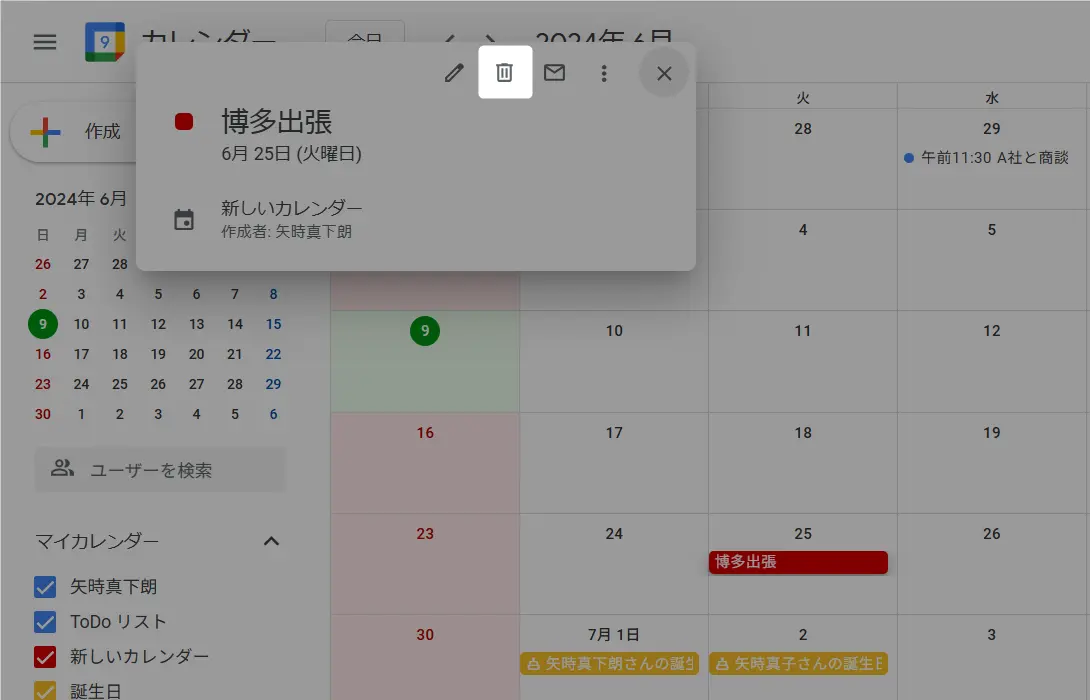
削除と復元にお悩みの方はぜひお試しください。


コメントはお気軽にどうぞ!